아마존 주문을 취소하고 환불을 받는 방법
게시 됨: 2022-06-27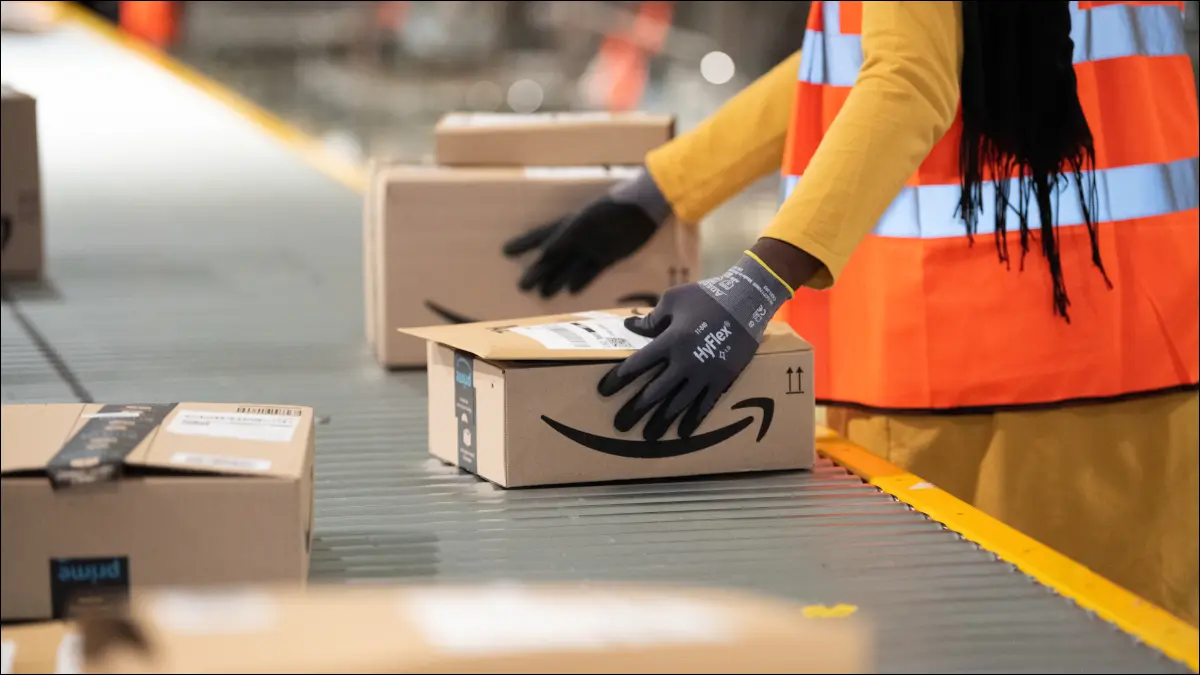
아마존은 때때로 주문을 너무 쉽게 만듭니다. 주문을 잘못했거나 마음이 바뀌었다면 주문을 취소하고 환불받는 방법을 알려드리겠습니다.
아마존 환불 일반 규칙
배송되지 않은 아마존 주문을 취소하는 방법
컴퓨터에서 아마존 주문 취소
휴대폰이나 태블릿으로 아마존 주문 취소하기
아마존 주문이 배송된 후 환불을 받는 방법
디지털 주문 및 대여는 어떻습니까?
아마존 환불 일반 규칙
취소를 시작하기 전에 Amazon이 일반적으로 주문의 다양한 단계에서 취소를 처리하는 방법을 살펴보겠습니다.
지난 20분 또는 1시간 이내에 주문을 완료했다면 아마존에서 아직 처리를 시작하지 않았을 수 있습니다. 회사는 상품이 배송될 때까지 결제 수단에 요금을 청구하지 않으므로 배송되기 전에 취소하면 청구되는 것에 대해 걱정할 필요가 없습니다.
주문 처리가 시작되면 아마존에서 주문 취소를 보장할 수 없음을 알려드립니다. 주문 취소를 시도할 수 있으며 이는 여전히 성공적이지만 주문이 배송될 수도 있습니다.
주문이 배송된 후에는 더 이상 취소할 수 없습니다. 그래도 반품할 수 있으니 걱정하지 마세요. 상자를 개봉하지 않은 경우에는 훨씬 더 쉽지만 개봉한 경우에도 대부분의 경우 아마존에 반품하여 전액을 환불받을 수 있습니다.
배송되지 않은 아마존 주문을 취소하는 방법
위에서 언급했듯이 주문이 배송되지 않았거나 아직 배송 중인 경우 일반적으로 청구되기 전에 취소할 수 있습니다. 아마존에서 이미 카드를 보류한 경우 주문이 성공적으로 취소되면 카드가 사라져야 합니다.
컴퓨터에서 아마존 주문 취소
선택한 브라우저에서 Amazon 웹사이트를 엽니다. 아직 로그인하지 않은 경우 "Hello, Sign in" 버튼을 클릭하여 계정에 로그인합니다. 로그인한 후 창의 오른쪽 상단에서 "반품 및 주문"을 선택하십시오.
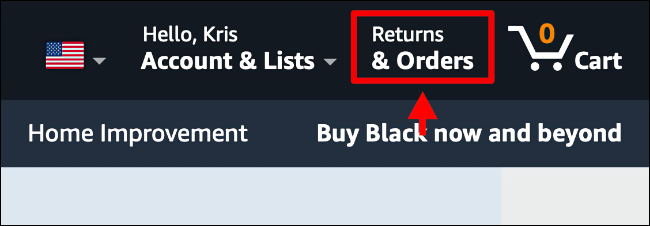
이제 취소하려는 주문을 검색하십시오. 찾으면 오른쪽에 있는 "항목 취소" 버튼을 클릭합니다. 다음 페이지에서 취소하려는 주문 항목을 선택합니다.
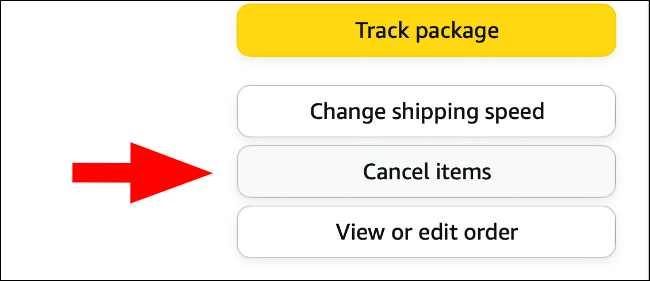
화면 왼쪽의 드롭다운 상자에서 취소 사유를 선택할 수 있지만 이는 선택 사항입니다. 취소할 항목을 선택했으면 "이 주문에서 선택한 항목 취소" 버튼을 클릭합니다.
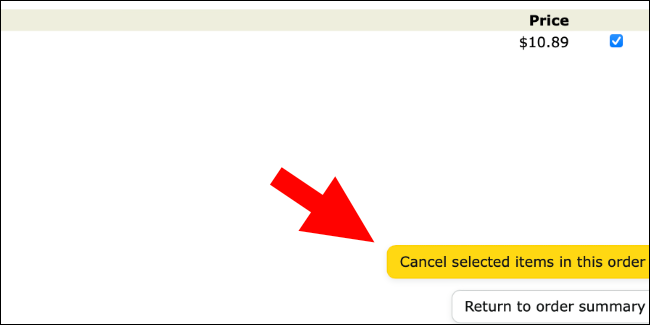
휴대폰이나 태블릿으로 아마존 주문 취소하기
휴대폰이나 태블릿에 Amazon 앱이 있는 경우 엽니다. 그렇지 않으면 장치의 웹 브라우저에서 Amazon 웹 사이트로 이동합니다. 두 경우 모두 아직 로그인하지 않았다면 로그인합니다.
앱에서 화면 하단에 사람 모양의 아이콘을 탭합니다.
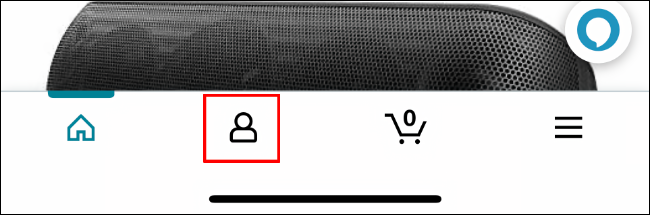
그런 다음 "주문" 버튼을 누릅니다.

아마존 웹사이트에서 화면 오른쪽 상단의 사람 아이콘 옆에 있는 이름을 누른 다음 "주문 추적 및 관리" 버튼을 누릅니다.
취소하려는 주문을 누른 다음 화면 아래에서 "주문 취소" 버튼을 선택합니다. 취소하고자 하는 항목을 체크하고 원하는 경우 드롭다운 메뉴에서 취소 사유를 선택합니다.
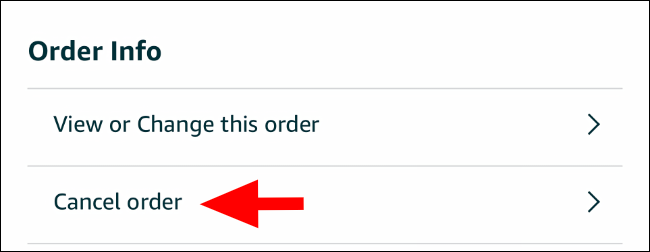
주문 취소를 완료하려면 화면 하단의 "확인된 항목 취소" 옵션을 누릅니다.
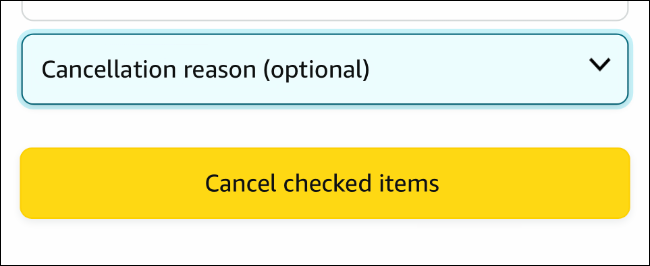
아마존 주문이 배송된 후 환불을 받는 방법
주문이 이미 배송된 경우 더 이상 취소할 수 없지만 계속해서 주문이 중단되는 것은 아닙니다. 상품이 손상된 상태로 도착했거나, 잘못된 상품을 받았거나, 도착할 때까지 주문을 원하지 않기로 결정한 경우 대부분의 경우 전액 환불을 위해 상품을 반품할 수 있습니다.
시작하려면 웹이나 Amazon 앱에서 Amazon 주문 페이지로 이동하십시오. 반품할 주문을 찾습니다. 컴퓨터에서 "항목 반환 또는 교체" 버튼을 클릭합니다. 모바일 기기에서 주문을 탭한 다음 화면 하단 근처에 있는 '상품 반품 또는 교체' 버튼을 탭하세요.
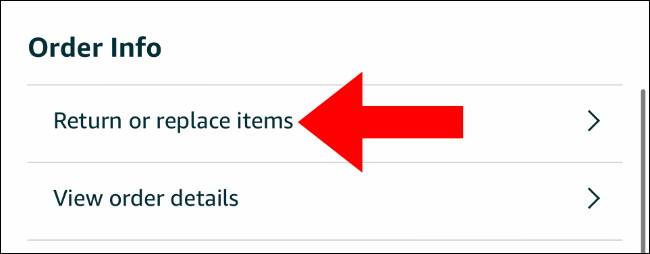
반품할 상품을 선택한 다음 반품 사유를 선택하세요. 이제 "계속" 버튼을 클릭하거나 누릅니다. 다음 페이지에서 환불을 받을 방법을 선택합니다. 원래 결제 방법이나 아마존 잔액으로 결제 금액을 환불받을 수 있습니다.
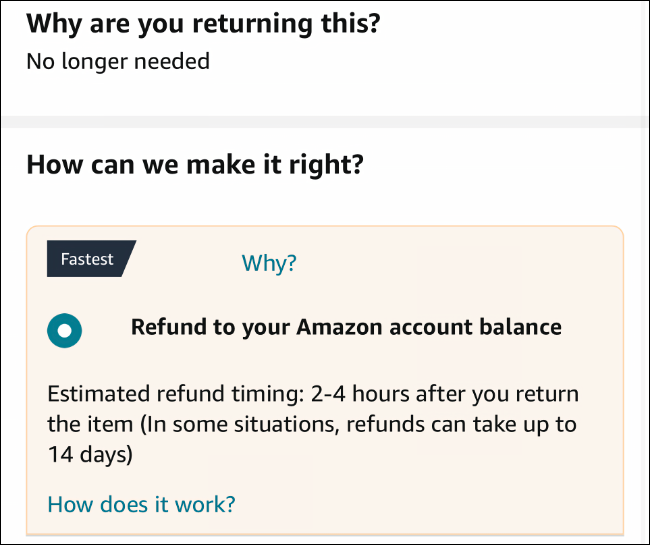
"계속"을 다시 선택한 다음 프롬프트에 따라 반품 라벨을 인쇄하고 반품 프로세스를 마칩니다. 이 작업이 완료되면 전액 환불을 위해 품목을 반품할 수 있는 창이 나타납니다.
아마존은 최초 구매 후 약 한 달 후에 마감되는 반품 기간을 제공하므로 아이템을 반품하려면 상당히 빨리 조치를 취해야 합니다.
디지털 주문 및 대여는 어떻습니까?
디지털 구매는 실제 상품과 다르게 작동합니다. 대부분의 경우 실수로 구매를 취소하고 쉽게 환불을 받을 수 있습니다. 책, 영화 또는 기타 디지털 항목을 의도적으로 구입했는데 마음에 들지 않으면 환불을 받지 못할 수 있습니다.
실수로 인한 디지털 구매에 대한 환불을 받으려면 컴퓨터나 모바일 장치에서 Amazon의 주문 페이지로 이동하십시오. 여기에서 디지털 주문을 클릭한 다음 실수로 구매한 항목을 검색합니다.

찾으면 주문 취소 또는 환불을 위해 반품을 선택하고 원하는 경우 취소 사유를 입력합니다. 상품을 취소할 수 없다면 반품 기간이 지난 것입니다. 여기에서 가장 좋은 방법은 고객 서비스에 문의하는 것입니다. 아마존은 또한 디지털 주문을 너무 자주 반품하는 경우 귀하의 디지털 주문 반품 기능을 제한할 수 있습니다.
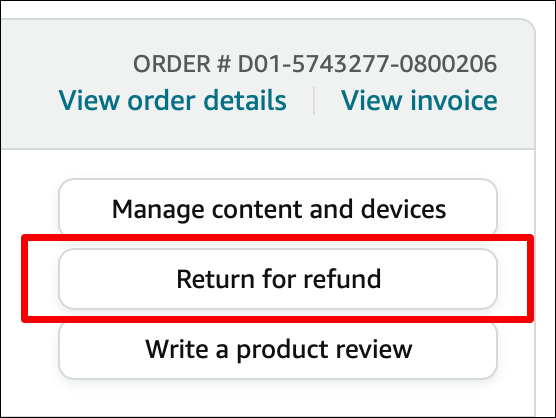
구독도 다르게 작동합니다. 다행히도 Amazon Kindle Unlimited 구독 취소에 대한 가이드와 같이 이미 이 중 몇 가지가 포함되어 있습니다.
아마존에서 덜 올인하기로 결정했다면 아마존에서도 도움을 드릴 수 있습니다. 가격이 계속 상승함에 따라 더 많은 사람들이 Amazon Prime을 유지하지 않기로 결정하고 있습니다. 그렇게 들린다면 다시 청구되기 전에 Amazon Prime 취소에 대한 가이드를 살펴보십시오.
